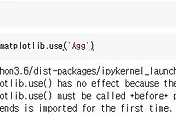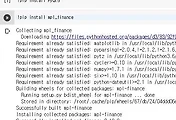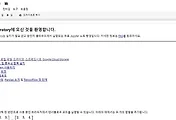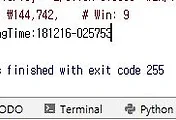안녕하세요?
계속해서 지난번 포스팅에 이어서 한번 하드웨어 적으로 우수한 구글의 코랩을 사용해 보고자 하는 가지가지 시도를 올리고자 합니다. 일단 제가 사용하는 PyCharm은 제 컴퓨터의 하드웨어 성능을 사용한다면, 구글 코렙은 구글 서버를 사용하는 것이기 때문에, 일단은 제 컴퓨터의 하드웨어 보다는 훨씬 더 좋기는 합니다. 그래서 이걸 사용해 보려고 하는 시도는 이제 선택이 아닌 필수가 되기는 되었습니다.
일단 cd RLTrader라고 하는 제가 구글 드라이브 내에서 만들어 놓은 임의의 폴더 안으로 들어가 보고자 합니다. 그리고 나서, ls -ltr이라고 입력을 해서 폴더안의 내용을 표시해 달라고 하면, 당연히 아무것도 없기 때문에 아무것도 안 나오는 것을 볼 수 있습니다.
이제 구글 드라이브로 가서, 제가 만들어 놓은 RLTrader라는 폴더를 선택한 다음, 우클릭을 해서 위 스크린샷과 같이 연관 앱이라는 것을 가지고 오도록 합니다. 일단 저는 google colab을 선택한 적이 없기 때문에 연관할 앱 더 보기를 클릭해서 추가해 줍니다.
이제 구글 코렙으로 가서, 새로운 파이썬 파일을 만든 다음에, 이름을 RLTrader라고 지어 놓도록 해 봅니다. 그리고 당연하다면 당연하게도 파이썬3를 사용하도록 설정을 했습니다.
그그리고 이 노트의 설정에 CPU만 사용할 생각이 없기 때문에, 일단은 GPU를 지정해 놓도록 해 봅니다.
그리고 나서 위 스크린샷과 같이 구글의 SDK를 활성화 시키는 코드를 입력해 보도록 합니다.
이번에는 제대로 인증코드를 입력하는 데 성공해서, 2번 연속으로 다른 인증코드를 받아와서 입력하니 제대로 설치가 되는 것을 확인할 수 있었습니다.
그 다음에 위의 코드를 실행시키려고 했습니다만, 일단 오류가 났습니다. 그래서 한번에 여러개의 코드를 그냥 입력하는 것이 아니라, 한줄에 하나의 코드를 일일히 입력해야 한다는 것을 알 수 있었습니다.
그래서 당연하다면 당연하게도 하나하나 띄워 놓으라는 식으로 나오는 것을 볼 수 있었습니다.
먼저 !ls라는 명령어를 입력하고 나서, 다음으로 !mkdir -p drive라고 입력을 해 주도록 합니다. 여기서 나중에 알았지만, 앞에 !를 붙이면, 아나콘다 프롬프트와 같은 콘솔에서 실행을 시킨다는 것을 의미한다고 합니다.
그리고 나서 다음으로 위 스크린샷과 같이 !google-drive-ocamlfuse drive라는 명령어를 입력해 보도록 합니다.
마지막으로 !ls drive라는 것을 입력해 보았을 때, 위 스크린샷과 같이 나오는 것을 볼 수 있었습니다. 즉, 제대로 제 구글 드라이브와 연결이 된 것을 확인할 수 있었습니다.
그리고 한번 제가 만들어 낸 RLTrader를 실행시키기 위해서 위 스크린샷과 같이 !pip 명령어를 이용해서 PyQt5와 같은 나머지 모듈을 설치해 보도록 합니다. 이렇게 하는 것으로 뭐라고 해야 할까요? 파이썬 코드를 실행하기 위한 작업을 하나하나 들어가 본다고 할 수 있습니다.
'무모한 도전-주식 인공지능 만들기' 카테고리의 다른 글
| 구글 코랩(google colab)의 사용기-4- (2) | 2018.12.20 |
|---|---|
| 구글 코랩(google colab)의 사용기-3- (3) | 2018.12.20 |
| 구글 코랩(Google colab)의 사용기 (2) | 2018.12.19 |
| 강화학습에 걸린 시간 측정하기-코드가 실행에 걸린 시간의 측정part2 (3) | 2018.12.19 |
| 강화학습에 걸린 시간을 측정하기-코드가 실행에 걸린 시간의 측정 part1 (0) | 2018.12.18 |